初识shell
shell简介
在计算机科学中,Shell俗称壳(用来区别于核),Shell 是一个 C 语言编写的脚本语言,它是用户与 Linux 的桥梁,用户输入命令交给 Shell 处理, Shell 将相应的操作传递给内核(Kernel),内核把处理的结果输出给用户。简单来说就是一个人机交互的中间处理器。
下面是流程示意图:
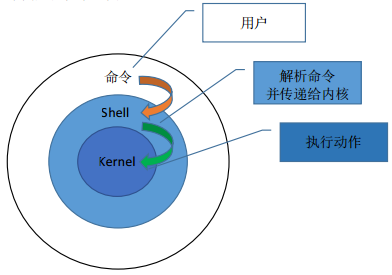
shell分类——shell主要可以分为两类
1.图形界面 Shell(GUI Shell)
GUI 为 Unix 或者类 Unix 操作系统构造一个功能完善、操作简单以及界面友好的桌面环境。例如:应用最为广泛的是微软的windows系列操作系统,还有也包括广为人知的 Linux shell,其中linux shell ,以及功能更强大的CDE、GNOME、KDE、 XFCE。
2.命令行界面 Shell(CLI Shell)
CLI 是在用户提示符下键入可执行指令的界面,用户通过键盘输入指令,完成一系列操作。 在 Linux 系统上主流的 CLI 实现是 Bash,是许多 Linux 发行版默认的 Shell。还有许多 Unix 上 Shell,例如 tcsh、csh、ash、bsh、ksh 等。
查看shell
Shell 是一个程序,一般都是放在/bin或者/user/bin目录下,当前 Linux 系统可用的 Shell 都记录在/etc/shells文件中。/etc/shells是一个纯文本文件,你可以在图形界面下打开它,也可以使用 cat 命令查看它。
通过 cat 命令来查看当前 Linux 系统的可用 Shell:
cat /etc/shells
/bin/sh
/bin/bash
/sbin/nologin
/usr/bin/sh
/usr/bin/bash
/usr/sbin/nologin
/bin/tcsh
/bin/csh
在现代的 Linux 上,sh 已经被 bash 代替,/bin/sh往往是指向/bin/bash的符号链接。
如果你希望查看当前 Linux 的默认 Shell,那么可以输出 SHELL 环境变量:
echo $SHELL
/bin/bash
出结果表明默认的 Shell 是 bash。
SHELL是 Linux 系统中的环境变量,它指明了当前使用的 Shell 程序的位置,也就是使用的哪个 Shell。
shell脚本
么是脚本?
脚本简单地说就是一条条的文字命令(一些指令的堆积),这些文字命令是可以看到的(如可以用记事本打开查看、编辑)。
常见的脚本: JavaScript(JS,前端),VBScript, ASP,JSP,PHP(后端),SQL(数据库操作语言),Perl,Shell,python,Ruby,JavaFX, Lua等。
为什么要学习和使用shell?
Shell属于内置的脚本
程序开发的效率非常高,依赖于功能强大的命令可以迅速地完成开发任务(批处理)
语法简单,代码写起来比较轻松,简单易学
第一个shell脚本
新建一个一 .sh 结尾的文件打开
编写
# vim test.sh
#!/bin/bash
echo "Hello world!"
第一行指定解释器,第二行打印 Hello world!
写好后,开始执行,执行 Shell 脚本有三种方法:
第一种:直接用 bash 解释器执行。
也是最常用的一种
# bash test.sh
Hello world!
第二种:添加可执行权限
# ll
test.sh -rw-r--r--. root root Aug : test.sh
# chmod +x test.sh
# ./test.sh
-bash: ./test.sh: Permission denied
# chmod +x test.sh
# ./test.sh
Hello world!
这种方式默认根据脚本第一行指定的解释器处理,如果没写以当前默认 Shell 解释器执行。
注意,这里在运行时一定要写成 ./test.sh(绝对路径亦可),而不是 test.sh,运行其它二进制的程序也一样,直接写 test.sh,Linux 系统会去 PATH(环境变量) 里寻找有没有叫 test.sh 的,而只有 /bin, /sbin, /usr/bin,/usr/sbin 等在 PATH 里,你的当前目录通常不在 PATH 里,所以写成 test.sh 是会找不到命令的,要用 ./test.sh 告诉系统说,就在当前目录找。
第三种:source命令执行,以当前默认shell解释器执行
# source test.sh
Hello world!
source filename 与 bash filename 及./filename执行脚本的区别
- 当shell脚本具有可执行权限时,用bash filename与./filename执行脚本是没有区别得。./filename是因为当前目录没有在PATH中,所以”.”是用来表示当前目录的。
- source filename:这个命令其实只是简单地读取脚本里面的语句依次在当前shell里面执行,没有建立新的子shell。那么脚本里面所有新建、改变变量的语句都会保存在当前shell里面。
- bash filename 重新建立一个子shell,在子shell中执行脚本里面的语句,该子shell继承父shell的环境变量,但子shell新建的、改变的变量不会被带回父shell。
环境变量与局部变量
我们可以使用命令pstree查看我们当前所处的位置
需要下载
[root@ken ~]# yum search pstree
Loaded plugins: fastestmirror
Loading mirror speeds from cached hostfile
=================== Matched: pstree =======================
psmisc.x86_64 : Utilities for managing processes on your system
texlive-pst-tree.noarch : Trees, using pstricks
[root@ken ~]# yum install psmisc -y
使用pstree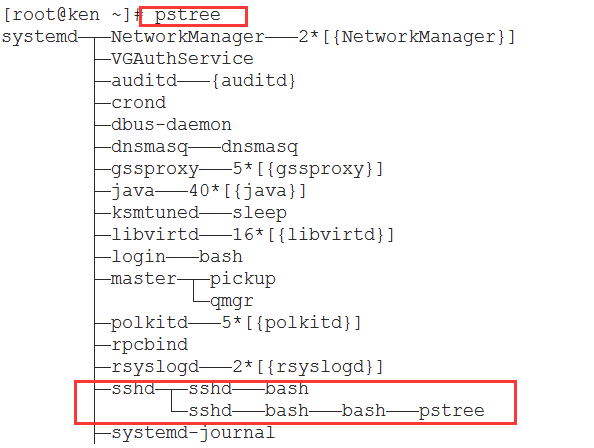
我们再次执行bash,就会进入到另外一个子shell中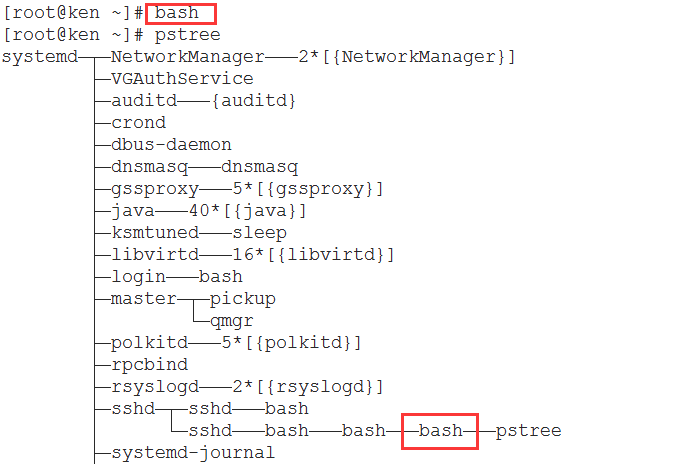
子shell新建变量,父shell不继承 (同样,父shell新建变量,子shell也不继承)
这个时候我们在这个子shell中定义一个变量,发现可以正确打印出来
[root@ken ~]# age=
[root@ken ~]# echo $age
现在我们退出当前的shell,即进入了当前子shell中的父shell中,再次打印我们刚才定义的变量
可以发现现在已经无法获取到我们刚才定义的变量值了。
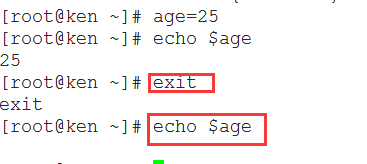
子shell继承父shell的环境变量:
我们把环境变量定义到profile的一个子文件中,并使用source执行该文件并生效
打开一个子shell,定义在父shell中的环境变量依然有效
[root@ken ~]# vim /etc/profile.d/ken.sh
export name=ken #写入全局变量
[root@ken ~]# source /etc/profile.d/ken.sh
[root@ken ~]# echo $name
ken
[root@ken ~]# bash
[root@ken ~]# echo $name
ken
总结
1.全局变量(环境变量)
环境变量可用于定义shell的运行环境,环境变量可以在配置文件中定义与修改,也可以在命令行中设置,但是命令行中的修改操作在终端重启时就会丢失,因此最好在配置文件中修改——全局配置 “/etc/profile“ 或在它的子配置文件 “/etc/profile.d” 中定义。(推荐在子配置文件中进行配置不会对系统产生较大影响)将环境变量放在profile文件中,每次用户登录时这些变量值将被初始化。比如HOME、USER、SHELL、UID等再用户登录之前就已经被/bin/login程序设置好了。
2.局部变量
本地变量在用户当前的shell生存期的脚本中使用。在一个函数中将某个变量声明为local,则该变量就是一个局部变量,只在本函数中有效。
环境变量可以在定义它们的shell及其派生出来的任意子进程的shell中使用。局部变量只能在定义它们的函数/脚本中使用。子shell和父shell互不继承局部变量,但子shell继承父shell的全局变量
shell编程常见命令
其实shell就是常见命令写在一起就变成了了脚本文件。这里介绍几个在shell里常用的命令
grep
过滤来自一个文件或标准输入匹配模式内容。
除了 grep 外,还有 egrep。egrep 是 grep 的扩展,相当于 grep -E
grep <options> <参数> ...... <file>
| 选项 |
描述 |
|
-E,--extended-regexp |
模式是扩展正则表达式(ERE) |
| -i,--ignore-case |
忽略大小写 |
| -n,--line-number |
打印行号 |
| -o,--only-matching |
只打印匹配的内容 |
| -c,--count |
只打印每个文件匹配的行数 |
| -B,--before-context=NUM |
打印匹配的前几行 |
| -A,--after-context=NUM |
打印匹配的后几行 |
|
-C,--context=NUM |
打印匹配的前后几行 |
|
--color[=WHEN], |
匹配的字体颜色 |
|
-v,--invert-match |
打印不匹配的行 |
例如
1、-i 忽略大小写
[root@ken ~]# echo "this is ken THIS IS KEN" | grep -i 'ken'
this is ken THIS IS KEN
[root@ken ~]# echo "this is ken THIS IS KEN" | grep 'ken'
this is ken THIS IS KEN
2、-n 打印行号
[root@ken ~]# grep -n 'root' /etc/passwd
:root:x:::root:/root:/bin/bash
:operator:x:::operator:/root:/sbin/nologin
3、-o 只打印匹配到的内容
[root@ken ~]# echo "this is ken THIS IS KEN" | grep -o 'ken'
ken
[root@ken ~]# echo "this is ken THIS IS KEN" | grep 'ken'
this is ken THIS IS KEN
4、-c 打印文件匹配的总行数
[root@localhost /]# cat .txt [root@localhost /]# grep "" -c .txt [root@localhost /]# grep "" -c .txt [root@localhost /]#
5、-A 打印匹配到的后几行
[root@localhost /]# cat .txt [root@localhost /]# grep -B "" .txt
6、-B 打印匹配到的前几行
[root@localhost /]# cat .txt 333 [root@localhost /]# grep -A "" .txt
333
7、-C 打印匹配到的前后几行(其实用 -A -B 一起用也有这样的效果)
[root@localhost /]# cat .txt 333 [root@localhost /]# grep -C "" .txt 333
8、--color 匹配到的字体颜色
9、-v 打印所有不匹配的行
[root@localhost /]# cat .txt 111 [root@localhost /]# grep -v .txt [root@localhost /]#
cut命令
cut [options] [file]
cut 命令从文件的每一行剪切字节、字符和字段并将这些字节、字符和字段写至标准输出。
如果不指定 File 参数,cut 命令将读取标准输入。必须指定 -b、-c 或 -f 标志之一。
常用参数:
-c :以字符为单位进行分割。
-d :自定义分隔符,但只能为一个字符长
-f :与-d一起使用,指定显示哪个区域。
1、-c
[root@ken ~]# echo "this is ken" | cut -c
s
[root@ken ~]# echo "this is ken" | cut -c [root@ken ~]# echo "this is ken" | cut -c
h
[root@ken ~]# echo "this is ken" | cut -c -
this
2、-d ,-f 通常连用
从标准中读取
[root@songqi ~]# echo 'this is ken' | cut -d ' ' -f 3
ken
[root@songqi ~]# echo "name:ken age:25 gender:male" | cut -d ' ' -f2
age:
从文件中读取
[root@ken ~]# echo "this is ken">test
[root@ken ~]# cut -d' ' -f3 test
ken
sort命令
Linux sort命令用于将文本文件内容加以排序。
sort可针对文本文件的内容,以行为单位来排序。
语法:
sort [-bcdfimMnr][-o<输出文件>][-t<分隔字符>][+<起始栏位>-<结束栏位>][--help][--verison][文件]
常用参数说明:
- -k:根据切割后的那一段进行排序
- -n 依照数值的大小排序(默认是根据字符进行排序)。
- -r 以相反的顺序来排序。(要和n一起使用)
- -t<分隔字符> 指定排序时所用的栏位分隔字符。
- -u:去除重复的行
实例一:默认排序
在使用sort命令以默认的式对文件的行进行排序,使用的命令如下:

[root@ken ~]# cat test
6 this is ken
2 this is ken
5 this is ken
6 this is ken
1 this is ken
8 this is ken
[root@ken ~]# sort test
1 this is ken
2 this is ken
5 this is ken
6 this is ken
6 this is ken
8 this is ken

sort 命令将以默认的方式将文本文件的第一列以ASCII 码的次序排列,并将结果输出到标准输出。
实例二:取出排名前三
[root@ken ~]# sort -r test | head -3
8 this is ken
6 this is ken
6 this is ken
实例三:对文件中的内容按照e分割第二部分进行排序

[root@ken ~]# sort -t 'e' -k 2 test
6 this:is:ke1
5 this:is:ke2
6 this:is:ke3
2 this:is:ke4
1 this:is:ke6
8 this:is:ke7
[root@ken ~]# sort -t 'e' -k 2 -r test
8 this:is:ke7
1 this:is:ke6
2 this:is:ke4
6 this:is:ke3
5 this:is:ke2
6 this:is:ke1

实例四:去除重复的行

[root@ken ~]# sort test
1 this:is:ke6
2 this:is:ke4
2 this:is:ke4
2 this:is:ke4
2 this:is:ke4
5 this:is:ke2
6 this:is:ke1
6 this:is:ke3
8 this:is:ke7
[root@ken ~]# sort -u test
1 this:is:ke6
2 this:is:ke4
5 this:is:ke2
6 this:is:ke1
6 this:is:ke3
8 this:is:ke7

uniq命令
作用:
去除重复的行(相邻且相同,认定为重复)
选项:
-c:在行首用数字表示该行出现了多少次
-u:仅仅显示那些没有出现重复过的行
实例一:统计行数

[root@ken ~]# uniq -c test
1 6 this:is:ke3
4 2 this:is:ke4
1 5 this:is:ke2
1 6 this:is:ke1
1 1 this:is:ke6
1 8 this:is:ke7

实例二:将文件中相同的行去重

[root@ken ~]# sort test | uniq
1 this:is:ke6
2 this:is:ke4
5 this:is:ke2
6 this:is:ke1
6 this:is:ke3
8 this:is:ke7

tr命令
作用:
Linux tr 命令用于转换或删除文件中的字符。
tr 指令从标准输入设备读取数据,经过字符串转译后,将结果输出到标准输出设备。
a-z 任意小写
A-Z 任意大写
0-9 任意数字
实例一:替换大小写
[root@ken ~]# echo "this is ken" | tr a-z A-Z
THIS IS KEN
[root@ken ~]# echo "THIS IS KEN" | tr A-Z a-z
this is ken
实例二:删除特定字符串
s这个字符串都会被删掉

[root@ken ~]# cat test
6 this:is:ke3
2 this:is:ke4
2 this:is:ke4
2 this:is:ke4
2 this:is:ke4
5 this:is:ke2
6 this:is:ke1
1 this:is:ke6
8 this:is:ke7
[root@ken ~]# cat test | tr -d 's'
6 thi:i:ke3
2 thi:i:ke4
2 thi:i:ke4
2 thi:i:ke4
2 thi:i:ke4
5 thi:i:ke2
6 thi:i:ke1
1 thi:i:ke6
8 thi:i:ke7
初识shell的更多相关文章
- 初识Shell与Shell脚本
初识Shell Shell 是一个用 C 语言编写的程序,Shell 既是一种命令语言,又是一种程序设计语言. Shell 是指一种应用程序,这个应用程序提供了一个界面,用户通过这个界面访问操作系统内 ...
- Linux基础入门(一)初识Shell
Linux基础入门(一)初识Shell shell是什么 Shell 是一个用 C 语言编写的程序,它是用户使用 Linux 的桥梁.Shell 既是一种命令语言,又是一种程序设计语言. Shell ...
- 我们一起来学Shell - 初识shell
文章目录 Shell 的分类 `bash` `csh` `ksh` `tcsh` `sh` `nologin` `zsh` Shell 能做什么 bash 环境变量文件 `/etc/profile` ...
- 1.初识Shell脚本语言
PS:在做Linux下STM8固件升级项目中,需要让CPU通过I2C总线给STM8传输数据,刚开始一个一个的敲,很浪费时间,用shell脚本大大提高了数据传输效率,它是用户与内核进行交互操作的一种接口 ...
- 初识shell脚本
shell字符串.shell数组.shell echo指令.shell test命令.shell if语句.shell case语句.shell for语句.shell while语句.shell b ...
- Unix/Linux环境C编程入门教程(36) 初识shell
1.什么是Shell Shell是位为一组,依次代表文件拥有者.同组用户和其他用户的存取权限.通常文件共有3个权限,"r"表示只读:"w"表示可写:&qu ...
- linux中的shell脚本编程---初识shell
Shell是用户与Linux或Unix内核通信的工具,shell编程指的并不是编写这个工具,而是指利用现有的shell工具进行编程,写出来的程序是轻量级的脚本,我们叫做shell脚本. Shell的语 ...
- 初识shell编程
1.shell编程之为什么学.怎么学 为什么学shell编程 Linux系统批量管理 提升工作效率,减少重复工作 学好shell编程所需要的基础知识 熟悉使用vim编辑器 熟悉SSH终端 熟练掌握Li ...
- Shell脚本编程(一):初识shell script
Shell简介 Shell是一个命令解释器,它是一个用 C 语言编写的程序,它是用户使用 Linux 的桥梁.Shell 是指一种应用程序,这个应用程序提供了一个界面,用户通过这个界面访问操作系统内核 ...
随机推荐
- C++ 多线程编程实例【2个线程模拟卖火车票的小程序】
原文:http://blog.csdn.net/chen825919148/article/details/7904219 核心提示:从网上搜集来的非常基础的C++多线程实例,刚入门的可以看看,希望能 ...
- zTree 学习笔记之(一)
zTree 学习笔记之(一) 简介 zTree 是一个依靠 jQuery 实现的多功能 “树插件”.优异的性能.灵活的配置.多种功能的组合是 zTree 最大优点. 到底有哪些具体的优点,可以参见官网 ...
- C/C++标准有哪些?
1. C 时间 名称 标准制定组织 事件 1978 K&R标准 K&R <The C Programming Language> ...
- Android获取蓝牙地址
最近做一个项目,发现Android6.0以上的版本获取的蓝牙地址始终为02:00:00:00, Google一下发现Android早就封掉了相关接口,于是想到反射的方式去获取Mac地址,在此记录一下 ...
- php 空格无法替换,utf-8空格惹的祸
一次坑爹的小bug.读取一段文字(编码utf-8),想替换掉空格,str_replace(" "..).preg_replace("/\s/"..)都不起作用. ...
- 月报 提取/保存 到OneDrive. 并发送反馈邮件
- CentOS7.4 Keepalived+LVS 负载均衡 后台节点健康检查
主机信息 VIP 10.10.10.55 LVS01 10.10.10.59 Web01 10.10.10.60 Web02 10.10.10.61 一.apache简单配置 1.(10.10.10. ...
- December 20th 2016 Week 52nd Tuesday
With the wonder of your love, the sun above always shines. 拥有你美丽的爱情,太阳就永远明媚. To accept the love from ...
- python_机器学习—sklearn_win_64-3.6安装&&测试
下载网址:http://www.lfd.uci.edu/~gohlke/pythonlibs/ 在之前numpy\scipy基础上,安装sklearn_win_64-3.6 pip install D ...
- Debian 静态网络配置
allow-hotplug enp6s0 iface enp6s0 inet static address gateway 192.168.2.1 # dns-* options are implem ...
